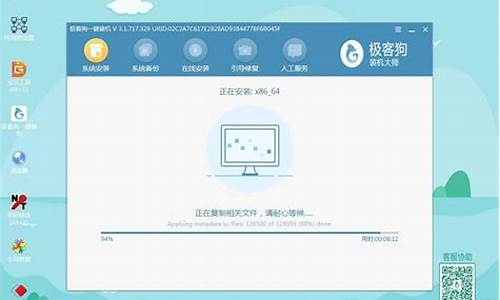苹果便携电脑系统,苹果电脑自带系统怎么用
1.苹果电脑是什么操作系统?
2.苹果笔记本怎样安装Windows系统
3.苹果电脑怎么升级系统
4.苹果电脑怎么安装WINDOWS系统?
5.苹果电脑切换系统怎么操作

苹果电脑是Mac OS系统。
Mac OS是一套运行于苹果Macintosh系列电脑上的操作系统。Mac OS是首个在商用领域成功的图形用户界面操作系统。现行的最新的系统版本是OS X 10.10 Yosemite,且网上也有在PC上运行的Mac系统,简称Mac PC。
Mac系统是基于Unix内核的图形化操作系统;一般情况下在普通PC上无法安装的操作系统。由苹果公司自行开发。苹果机的操作系统已经到了OS 10,代号为MAC OS X(X为10的罗马数字写法),这是MAC电脑诞生15年来最大的变化。
Mac OS系统的主设计人:
Mac OS 9.0是比尔·阿特金森、杰夫·拉斯金和安迪·赫茨菲尔德,是乔布斯还在苹果的时候开发的,后来他离开苹果创立NeXT后为其开发了另一套系统。
主设计人是艾维·特万尼安(Avie Tevanian),乔布斯回归苹果后逐渐抛弃了以前的代码,在发布Mac OS X时,正式使用艾维·特万尼安当时编写的代码作为其主代码。
苹果电脑是什么操作系统?
自带MAC的系统。
Mac 它是苹果公司自1984年起以“Macintosh”开始开发的个人消费型计算机,如:iMac、Mac mini、Macbook Air、Macbook Pro、Macbook、Mac Pro等计算机。
使用独立的Mac OS系统,最新的macOS系列基于NeXT系统开发,不支持兼容。是一套完备而独立的操作系统。
扩展资料:
简单介绍:
macOS系统是苹果机专用系统,正常情况下在普通PC上无法安装的操作系统。苹果公司不但生产Mac的大部分硬件,连Mac所用的操作系统都是它自行开发的,接下来,我们就来了解一下它的操作系统。
苹果机的操作系统已经到了macOS 10.14,代号Mojave,这是Mac电脑诞生以来最大的变化。macOS 10.14系统加入了最新的黑暗模式,新系统非常整洁,它的许多特点和服务都体现了苹果公司的理念。
macOS操作系统界面非常独特,突出了形象的图标和人机对话(图形化的人机对话界面最初来自施乐公司的Palo Alto研究中心,苹果借鉴了其成果开发了自己的图形化界面,后来又被微软的Windows所借鉴并在Windows中广泛应用)。
苹果公司能够根据自己的技术标准生产电脑、自主开发相对应的操作系统,可见它的技术和实力非同一般。打个比方,苹果公司就像是Dell和微软的联合体,在软硬件方面“才貌双全”。
苹果笔记本怎样安装Windows系统
MAC OS 操作系统
Mac OS是一套运行于苹果Macintosh系列电脑上的操作系统。Mac OS是首个在商用领域成功的图形用户界面操作系统。现行的最新的系统版本是OS X 10.10 Yosemite,且网上也有在PC上运行的Mac系统,简称 Mac PC。
Mac系统是基于Unix内核的图形化操作系统;一般情况下在普通PC上无法安装的操作系统。由苹果公司自行开发。苹果机的操作系统已经到了OS 10,代号为MAC OS X(X为10的罗马数字写法),这是MAC电脑诞生15年来最大的变化。新系统非常可靠;它的许多特点和服务都体现了苹果公司的理念。
另外,疯狂肆虐的电脑病毒几乎都是针对Windows的,由于MAC的架构与Windows不同,所以很少受到病毒的袭击。MAC OSX操作系统界面非常独特,突出了形象的图标和人机对话。苹果公司不仅自己开发系统,也涉及到硬件的开发。
苹果电脑怎么升级系统
1、比如说想安个 Win 10,可以前往前往微软官网获得。
2、装备一个 16 GB 以上的空白 U盘(传输速度当然越快越好),在官网中将系统安装包下载进去。
3、U盘连接苹果电脑{苹果电脑硬盘需要55g的内存},然后调出 Spotlight 搜索,输入“ Boot Camp”,找到 Boot Camp 助理,打开它。
4、看到简介后点继续。在接下来的页面取择 ISO 文件的路径,然后为 Windows 划分出一片磁盘空间,之后点击“安装”。
5、会下载并安装 Windows 支持软件,根据网络状态等待数分钟左右。
6、然后会自动进行 Windows 拷贝并存储刚刚自动下载的 Windows 支持软件,输个账户密码,电脑自己就会重启了,然后就进入了 Windows 安装界面。
7、接下来就进入到了 Windows 安装界面,在选择安装方式时,选择“自定义安装”,然后将安装位置选择在刚刚分好区的那块硬盘下,如果忘了是哪个硬盘,就找名字叫“Boot Camp”的硬盘。
8、然后 Windows 就开始安装了。
9、大约五分钟左右,电脑会重新启动,你就会看到熟悉的界面。
10、最后是大功告成了,以后每次启动 Mac 的时候要按住 option 键,选择 Windows 系统盘或 macOS 系统盘进入相应系统。
苹果电脑怎么安装WINDOWS系统?
在按照这些步骤操作之前,最好先备份你的 Mac。
1. 从屏幕角落的 Apple 菜单中,选取“系统设置”或“系统偏好设置”。
如果你选取了“系统设置”,请点按窗口左侧的“通用”。然后点按右侧的“软件更新”。
如果你选取了“系统偏好设置”,请点按窗口中的“软件更新”。
2. “软件更新”随后就会检查有没有新软件。
如果“软件更新”找到新软件,请点按相关按钮进行安装。相关按钮的名称可能是“现在更新”、“立即升级”、“现在安装”或“立即重新启动”等。系统随后可能会要求你输入管理员密码。
如果“软件更新”提示你的 Mac 系统已是最新版本,则说明你的 Mac 机型目前没有可用的新软件。“软件更新”会仅显示与你的 Mac 兼容的软件。
进一步了解如何在 Mac 上更新 macOS。
如需其他方面的协助,请联系 Apple 支持。
苹果电脑切换系统怎么操作
苹果电脑安装WINDOWS系统(以Windows10为例)步骤:
1、以苹果笔记本为例,在桌面顶部点击前往—实用工具。
2、在实用工具中打开Boot Camp助理。
3、打开Boot Camp助理,继续。
4、ISO映像这边,点击选取选择windows10 iso文件位置,windows10原版iso镜像要事先下好(下载地址:网页链接),选好之后,点击打开。
5、接着是分区,分出来一个区给windows系统,用鼠标拖动中间小圆点划分两个分区的大小,一般需要30G以上,具体看你的硬盘大小,分区之后,点击安装。
6、这时候Boot Camp助理会下载windows支持软件,执行磁盘分区操作,预计时间可能15-20分钟。
7、正在存储windows支持软件,等待进度条完成。
8、之后会启动进入windows安装程序。
9、安装语言、时间、键盘一般不用改,点击下一步。
10、密钥这边,点击我没有产品密钥。
11、选择要安装的windows10版本,专业版或家庭版。
12、选中BOOTCAMP这个分区,记住它的分区编号是分区5,点击格式化。
13、格式化之后,继续选中这个分区5。
14、开始安装windows10系统,等待即可。
15、经过一段时间安装之后,安装完成。
苹果电脑切换系统操作步骤如下:
工具/原料:MACbookA2141、MACOS12.5.1。
1、点击苹果图标,在苹果电脑的桌面中点击左上角的苹果图标,等待弹出序列栏。
2、点击系统偏好设置,在弹出的下拉选项中点击系统偏好设置进入,等待跳转页面。
3、点击启动磁盘,跳转页面之后,在系统偏好设置的页面中点击启动磁盘进入。
4、点击重新启动,在系统磁盘的页面中选中需要切换的系统,点击重新启动即可。
5、按下option键,除了可以通过在系统偏好设置中进行切换,还可以在开机前进行切换,在苹果电脑开机前,按下键盘上的option键,长按2到3秒。
6、选择磁盘,等电脑桌面出现启动磁盘的时候,选中需要切换的磁盘点击开机即可。
声明:本站所有文章资源内容,如无特殊说明或标注,均为采集网络资源。如若本站内容侵犯了原著者的合法权益,可联系本站删除。